Keyboard adalah cara pertama pengguna berkomunikasi dengan komputer dan juga merupakan komponen yang paling banyak digunakan. Keyboard komputer yang tidak berfungsi, apa pun itu, akan menimbulkan banyak masalah bagi pengguna dan membuatnya hampir tidak mungkin untuk menggunakan komputer.
Pada artikel ini, kita akan membahas penyebab keyboard laptop dan komputer tidak berfungsi. Jika masalah ini terjadi pada Anda, ada baiknya mengetahui berbagai penyebab masalah ini.
Apa saja penyebab keyboard komputer tidak berfungsi?
Jika Anda mengalami masalah keyboard tidak berfungsi, yang tidak memungkinkan Anda untuk mengetik, masalahnya mungkin disebabkan oleh salah satu alasan berikut:
Kerusakan fisik
Keyboard kotor
Driver yang kedaluwarsa atau rusak
Baterai lemah (jika menggunakan keyboard nirkabel)
Masalah perangkat keras
Jika keyboard wireless, periksa dongle USB untuk mengetahui apakah keyboard tersebut berfungsi. Membersihkan keyboard adalah hal lain yang harus dilakukan. Umumnya orang yang makan sambil bekerja membuat keyboard menjadi kotor dan mengganggu kinerja keyboard.
Apa yang harus dilakukan jika keyboard tidak berfungsi?
Keyboard yang tidak berfungsi mungkin disebabkan oleh beberapa hal. Masalah ini mungkin serius dan Anda perlu mengambil tindakan; Mungkin bisa diatasi dengan melakukan serangkaian tindakan praktis. Jika keyboard tiba-tiba dinonaktifkan dan tidak berfungsi, Anda dapat melakukan hal berikut:
- Nyalakan ulang komputernya.
- Periksa koneksi keyboard. Jika keyboardnya nirkabel, mungkin baterainya mati. Jika berfungsi dengan kabel, mungkin kabel tersebut tidak tersambung dengan benar.
- Perbarui Windows. Mungkin Windows Anda telah kedaluwarsa dan ini menyebabkan keyboard berhenti berfungsi.
- Lepaskan baterai keyboard dan sambungkan kembali.
- Masalahnya mungkin dengan motherboard. Jika bisa, cabut sekali dan pasang kembali.
- Bersihkan keyboard. Di sebelah kunci biasanya banyak partikel makanan atau debu yang menumpuk, dan perlu dibersihkan setiap beberapa hari. Semprotan udara terkompresi adalah salah satu opsi yang dapat Anda gunakan untuk membersihkan keyboard.
Mungkin untuk memperbaiki masalah, Anda perlu mengambil tindakan di sistem. Berikut ini, Anda akan mempelajari cara memperbaiki masalah keyboard yang serius.
Aktifkan Keyboard Layar
Melakukan ini tidak memerlukan pengetikan apa pun dan saat Anda menghadapi masalah keyboard tidak berfungsi, Anda dapat melanjutkan pekerjaan Anda dengan cara ini.
Buka Pengaturan dan pilih Kemudahan Akses.
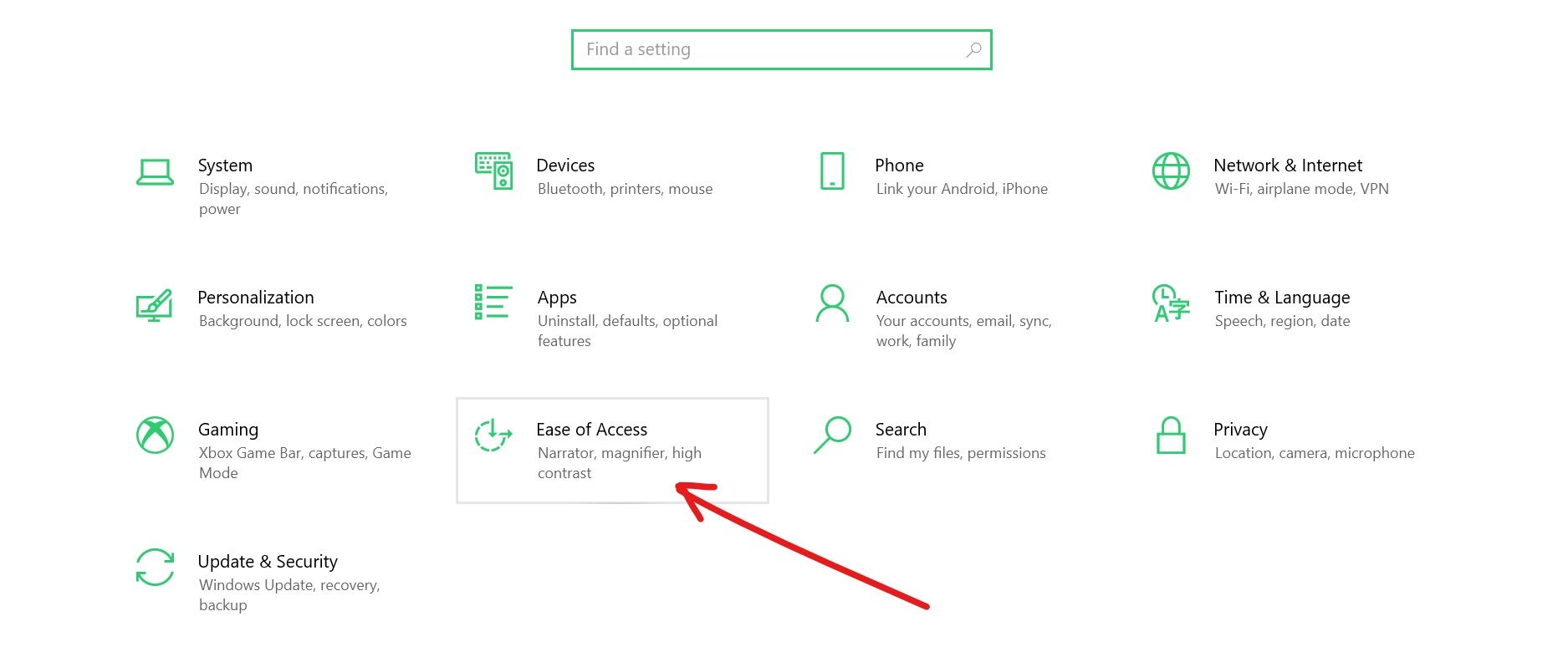
Di bagian Interaksi, pilih opsi Keyboard.
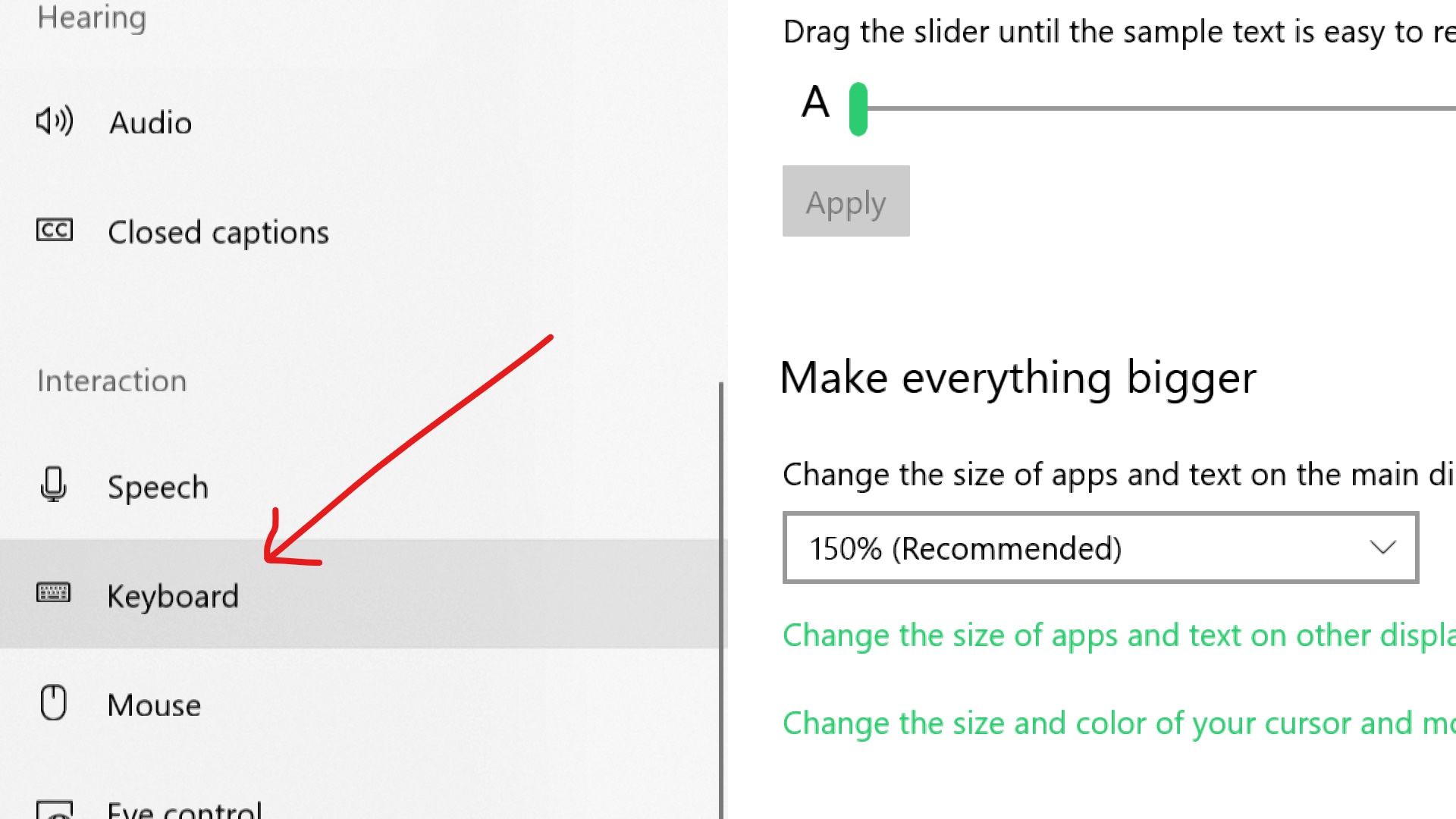
Aktifkan opsi Gunakan Keyboard di Layar.

Dengan cara ini, keyboard akan muncul di monitor yang akan memulai pekerjaan Anda dan Anda dapat melakukan pekerjaan Anda.
Memperbaiki tombol keyboard yang tidak berfungsi dengan menonaktifkan Fast Startup
Jika Anda memeriksa alasan mengapa keyboard komputer tidak berfungsi di Windows 10, Fast startup akan mem-boot Windows 10 dengan sangat cepat. Jika Anda menggunakan keyboard eksternal, Fast startup mungkin menjadi penyebab keyboard Anda tidak berfungsi. Jalur berikut menunjukkan cara menonaktifkan mode ini.
1. Klik mulai dan pilih opsi Panel kontrol.
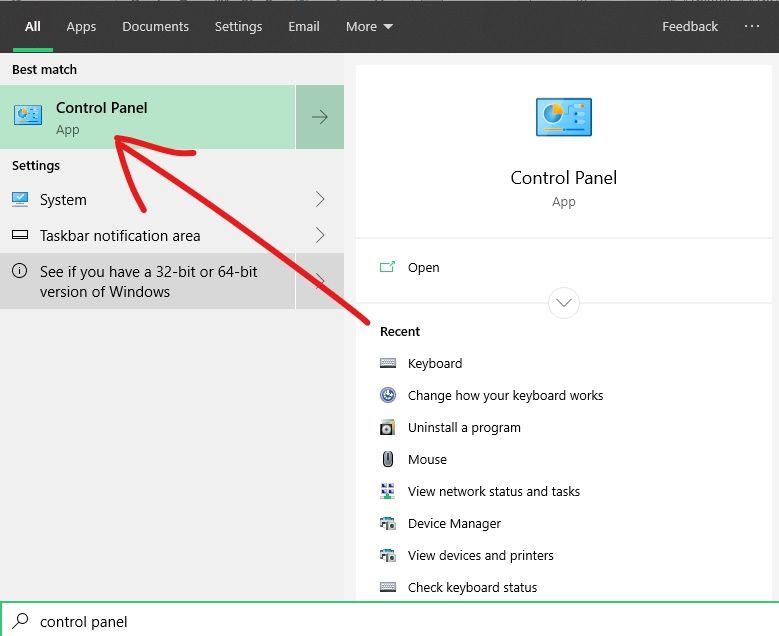
2. Pada langkah ini, pilih opsi Perangkat Keras dan Suara.
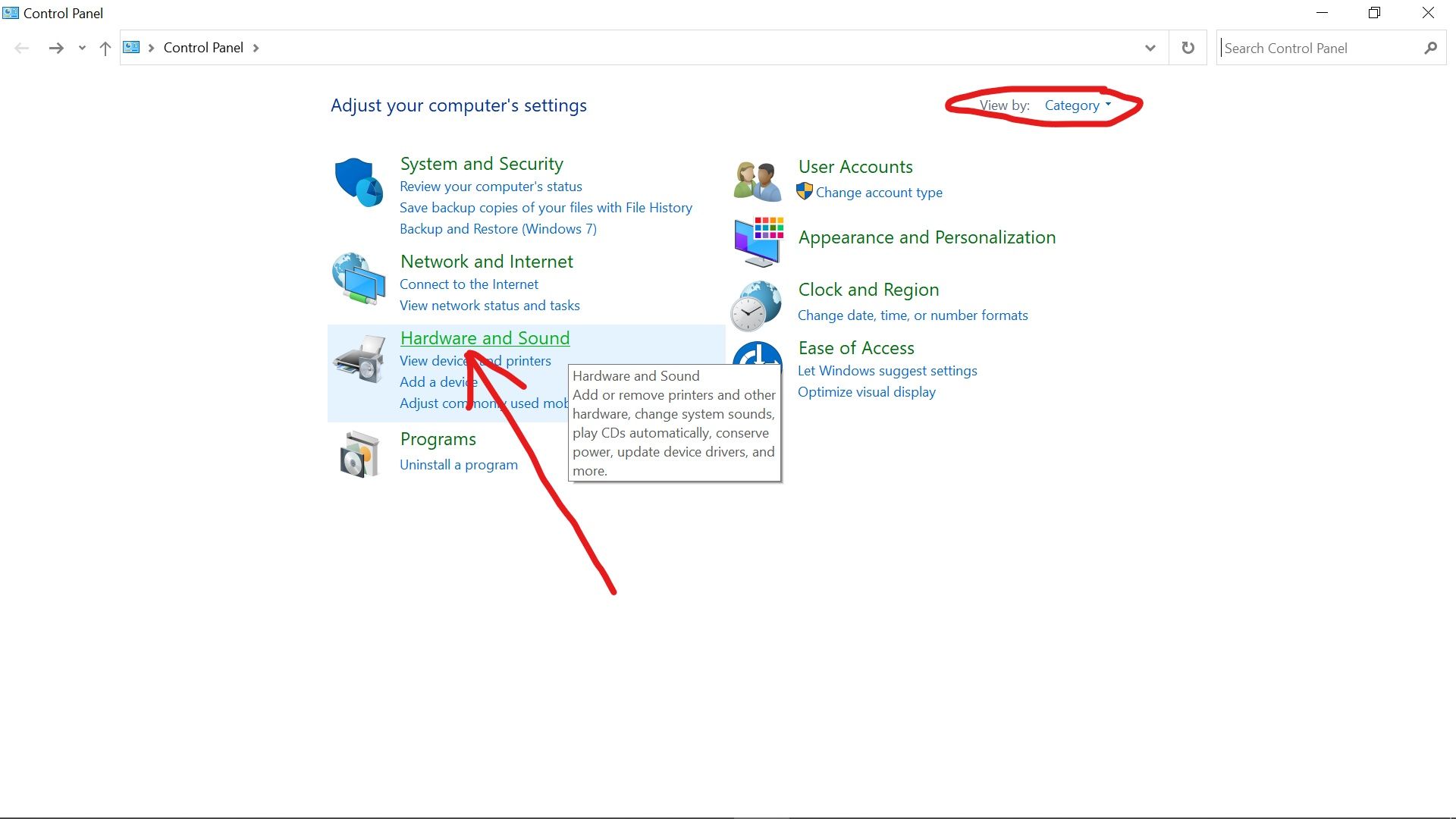
3. Pada titik ini, Anda perlu mengklik Opsi daya.
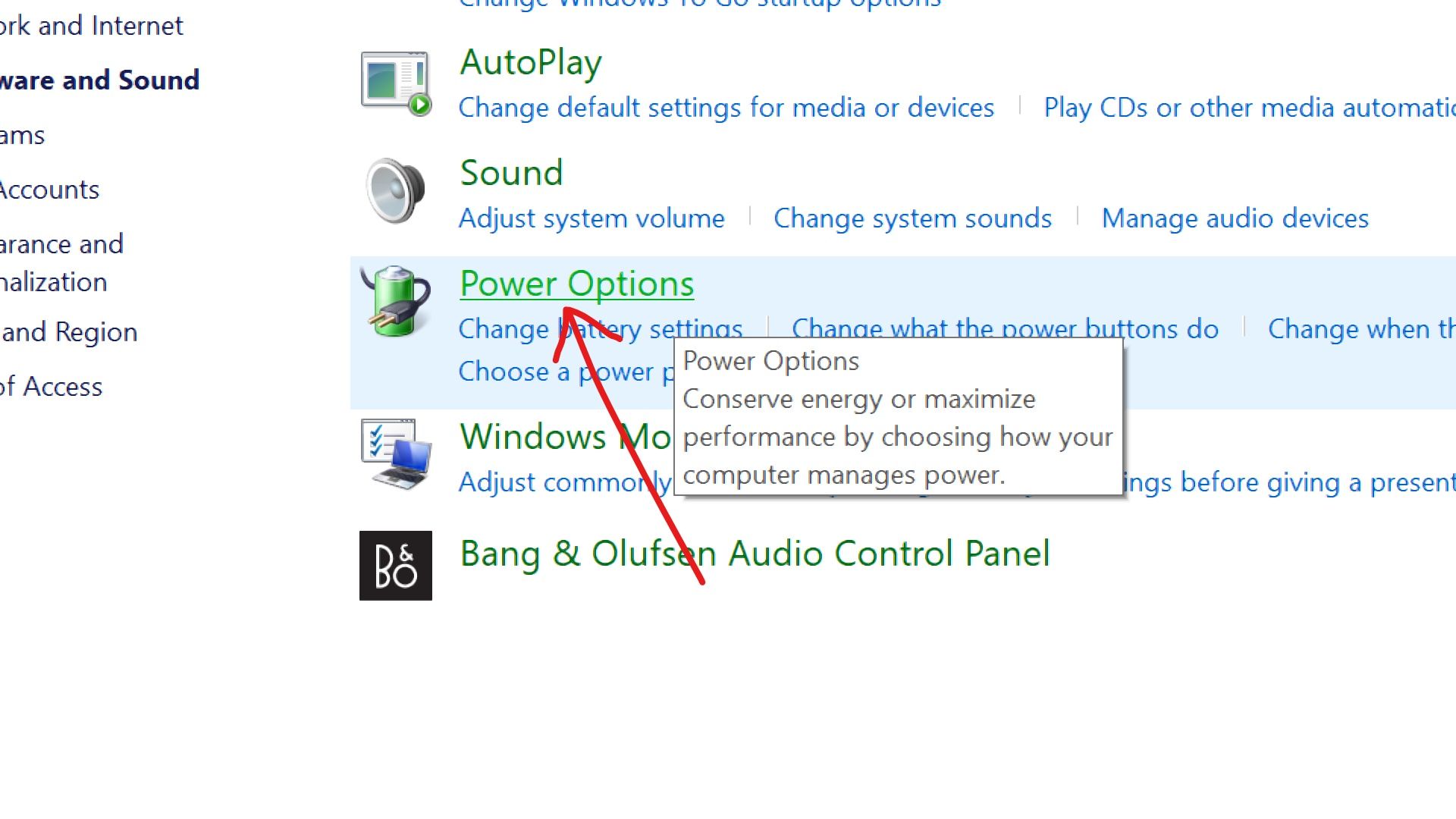
4. Klik tautan Choose what the power button do.
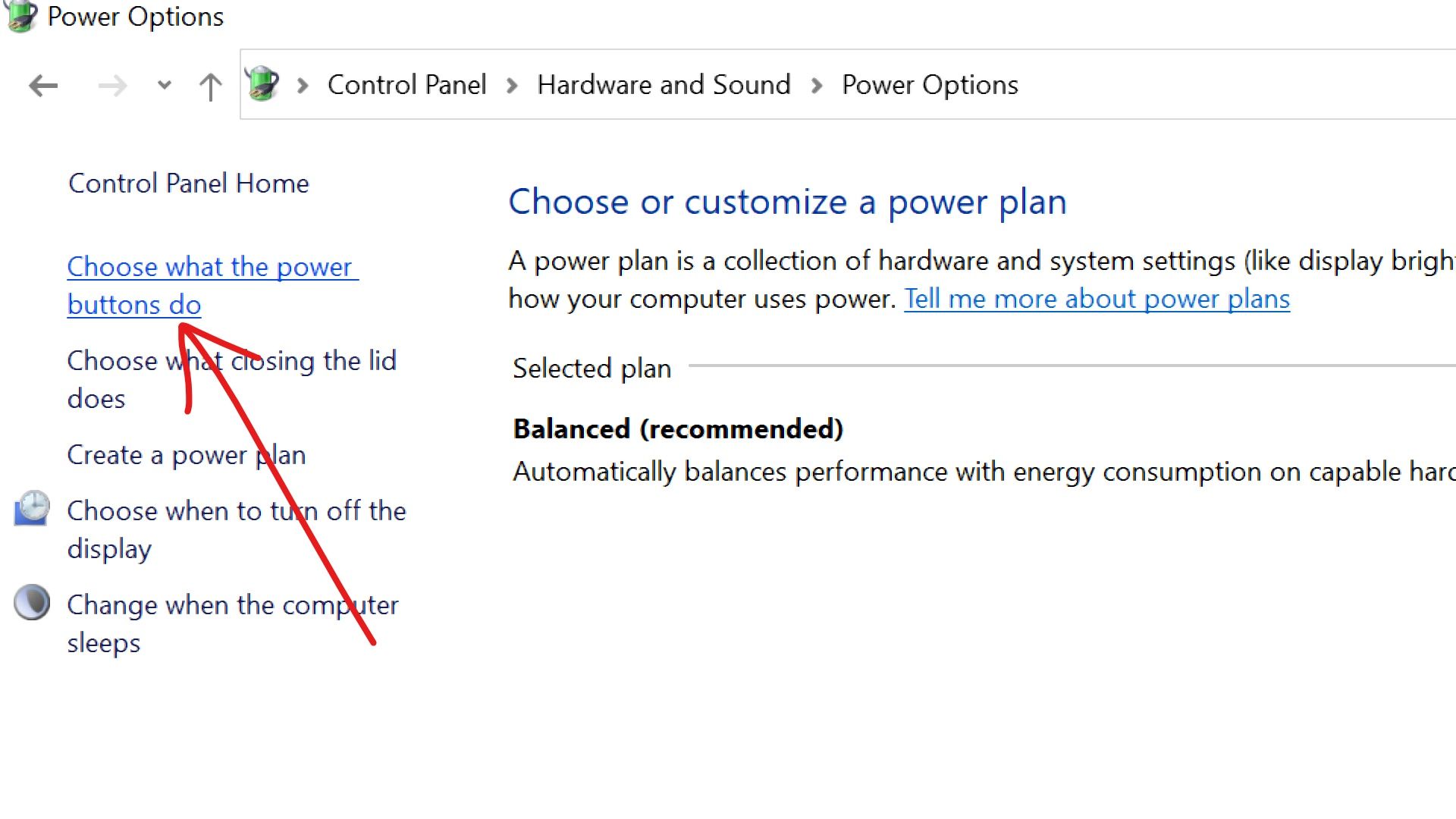
5. Pilih opsi Ubah pengaturan yang saat ini tidak tersedia.
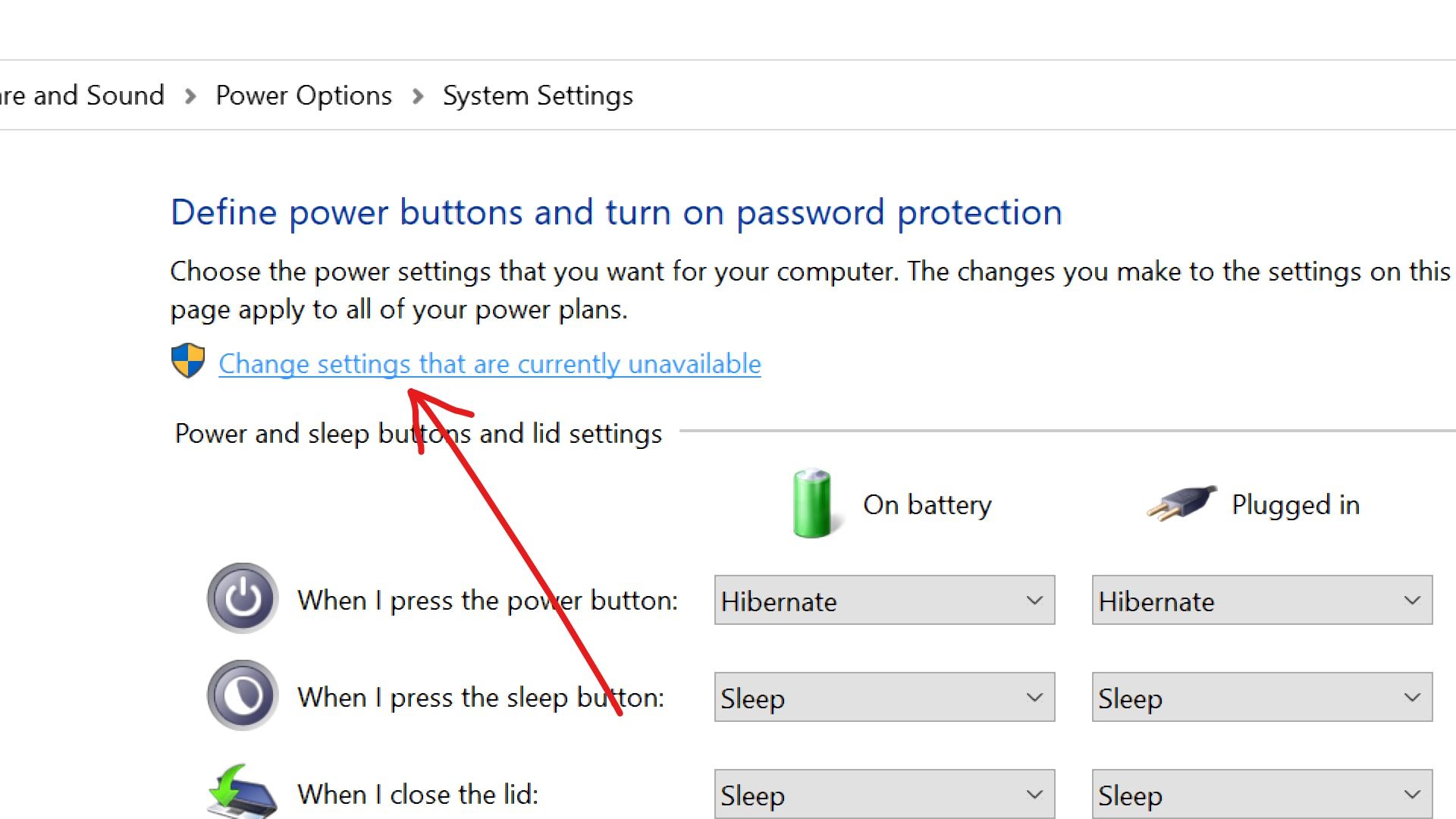
6. Hapus centang opsi Aktifkan startup cepat dan klik Simpan perubahan.
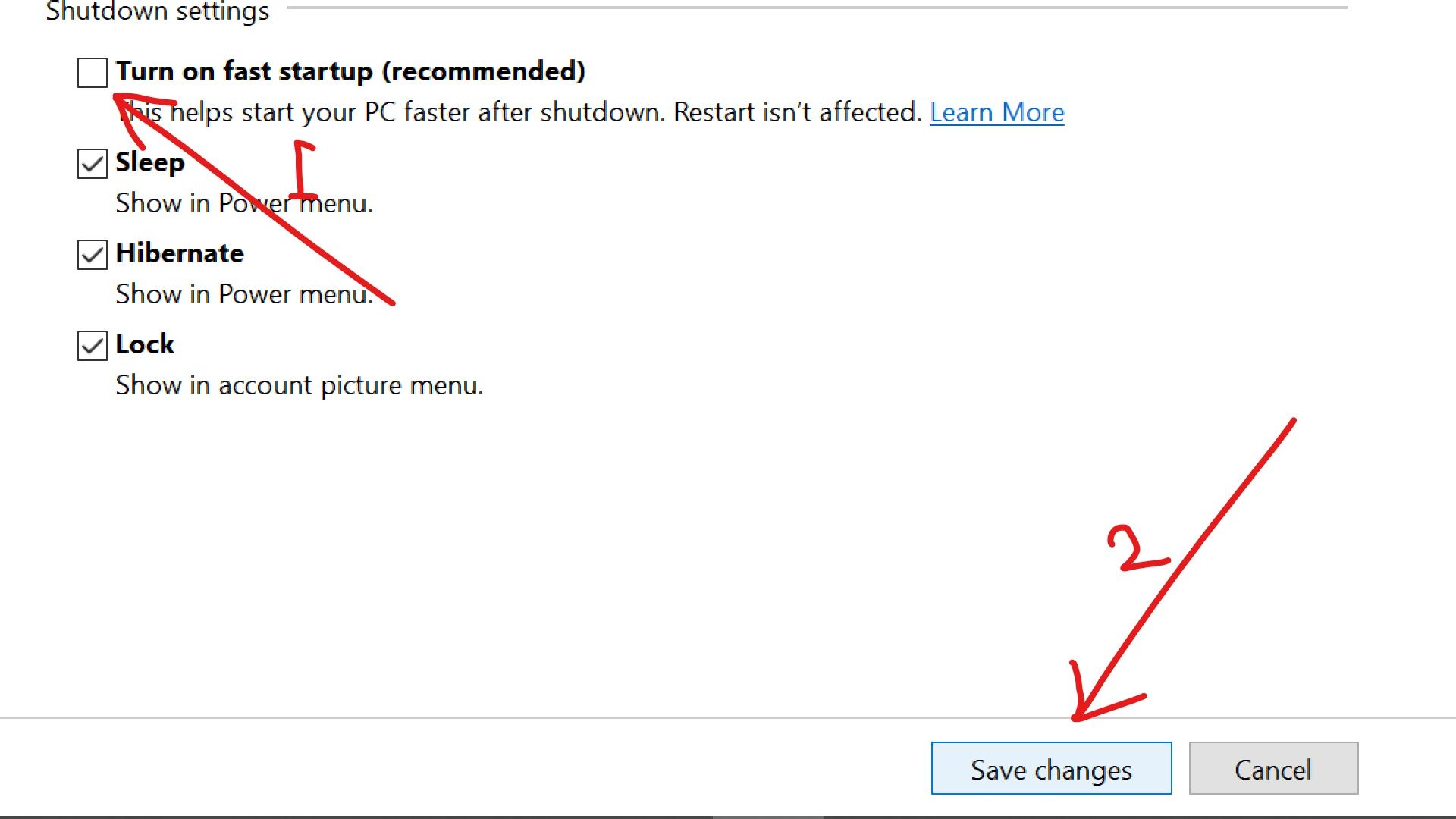
Memperbaiki masalah keyboard tidak berfungsi dengan pembaruan driver keyboard
Jika penyebab keyboard laptop atau komputer Anda tidak berfungsi adalah karena driver yang rusak, Anda harus mencoba memperbaiki masalah tersebut melalui jalur yang Anda lihat di bawah ini.
1. Klik kanan pada Mulai dan pilih Pengelola Perangkat.
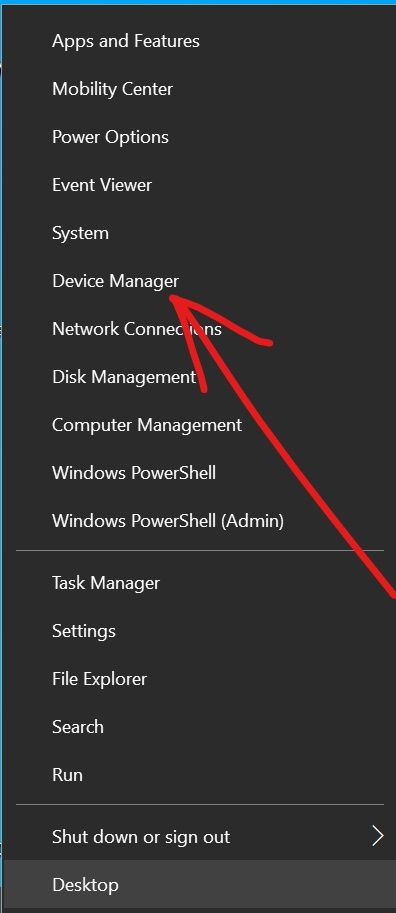
2. Buka opsi keyboard.
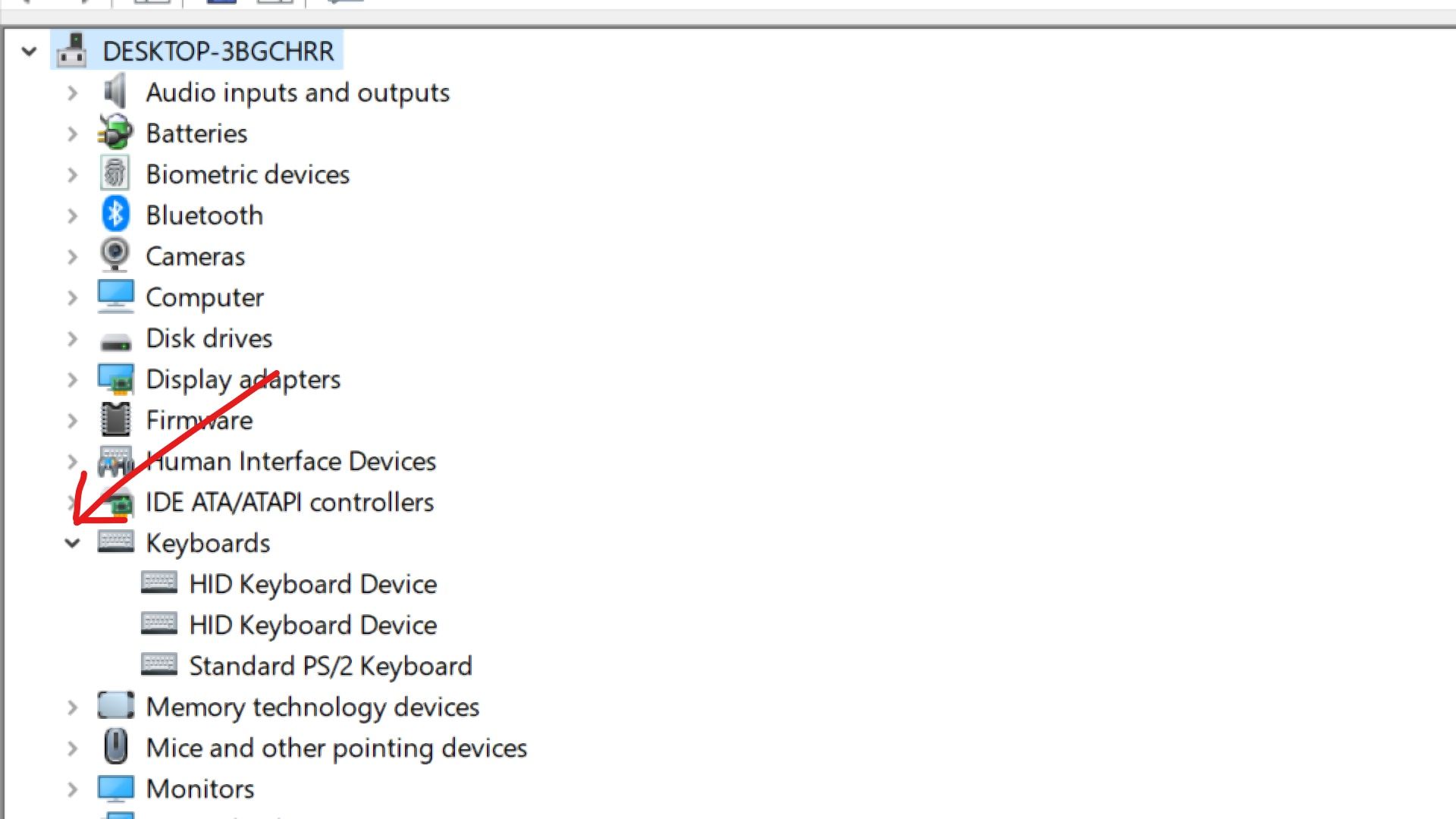
3. Klik kanan pada keyboard yang diinginkan dan pilih Perbarui driver.
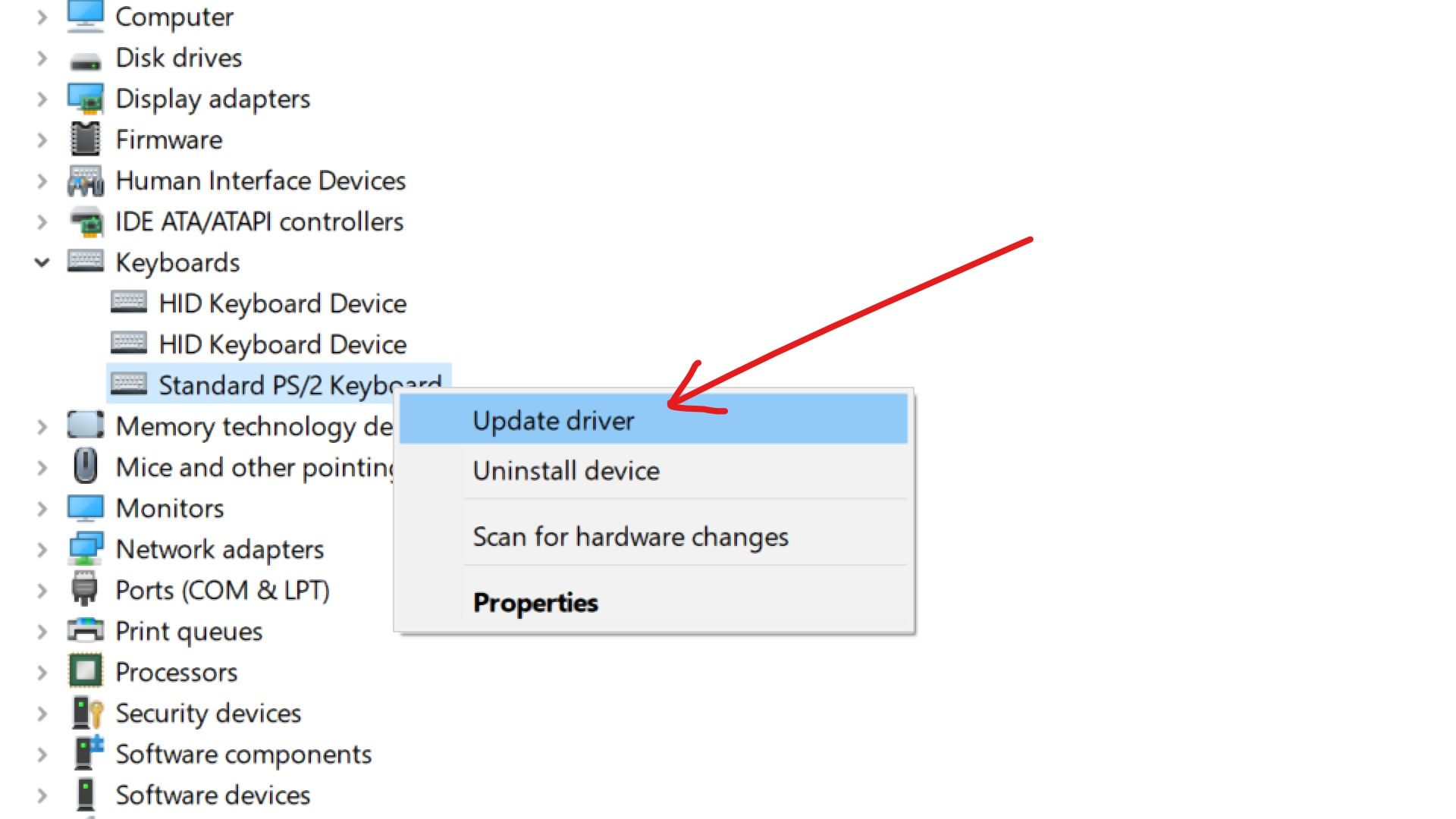
4. Pilih opsi Cari driver secara otomatis.
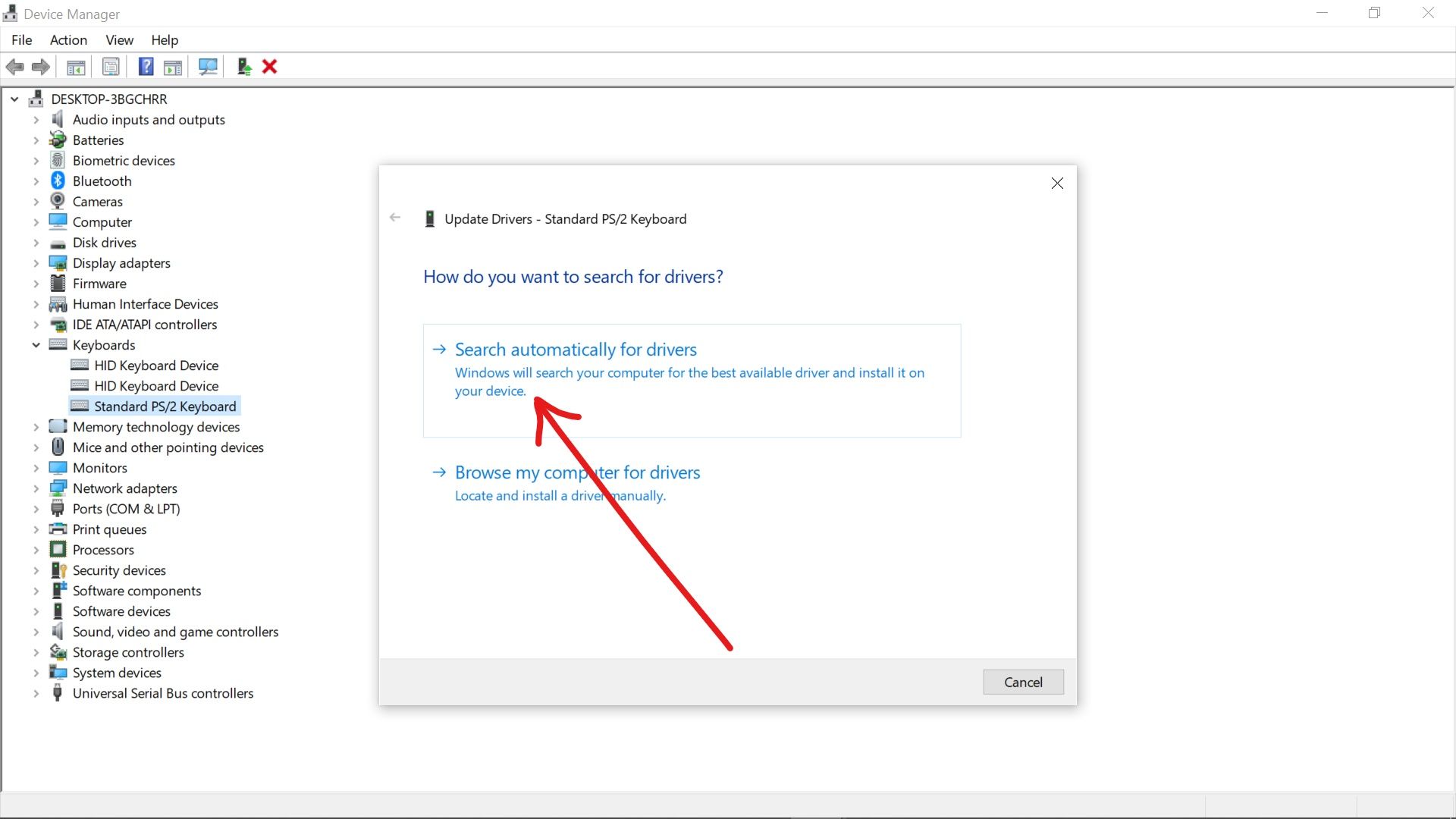
Sekarang, komputer Anda akan mencari di Internet untuk menemukan dan menginstal pembaruan baru.
Penyebab beberapa tombol pada keyboard laptop tidak berfungsi
Jika Anda mencari alasan mengapa beberapa tombol keyboard komputer tidak berfungsi, Anda harus mengambil jalan lain untuk menyelesaikan masalah tersebut. Tombol keyboard dibagi menjadi beberapa kategori: tombol alfabet, tombol kontrol, tombol fungsi atau F-series, tombol navigasi, dan angka.
Jika salah satu dari grup tombol ini tidak berfungsi, mungkin tombol tersebut dinonaktifkan atau pengaturannya kacau. Sering kali, saat mengetik dengan cepat, tangan kita melewati serangkaian tombol dan beberapa tombol keyboard terkunci.
Memperbaiki masalah tombol Fungsi yang tidak berfungsi
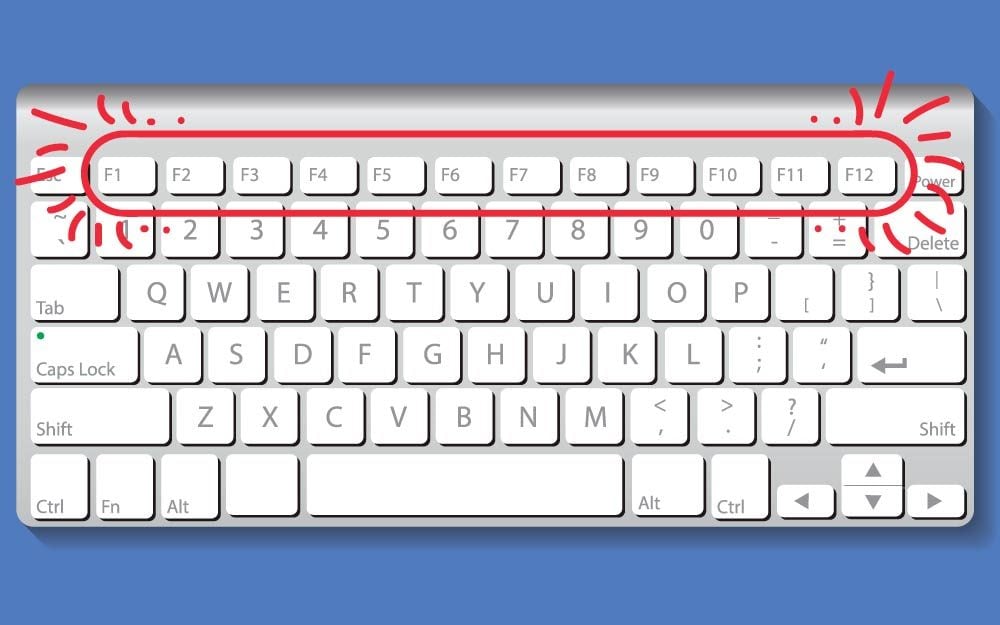
Tombol-tombol ini membuat pengontrolan berbagai bagian komputer lebih cepat dan dengan cara tertentu, seharusnya membuat pekerjaan kita lebih mudah. Dengan bantuan mereka, Anda dapat menyesuaikan kecerahan, menambah dan mengurangi volume, dan melakukan hal-hal lain semacam itu. Hampir setiap saat ketika tombol-tombol ini gagal, alasannya adalah tangan Anda secara tidak sengaja berada di kunci Fn. Tombol ini juga dapat mengunci bagian lain.
Untuk mengatasi masalah tersebut, cari tombol Fn, F lock, atau Num lock di keyboard Anda. Jika masalah berlanjut, tekan Fn dan Esc secara bersamaan. Selain itu, masalahnya mungkin disebabkan oleh keyboard yang kotor, jadi Anda harus melepaskannya dari sistem dan menyambungkannya kembali setelah dibersihkan.
Memperbaiki masalah keyboard Magic Mac tidak berfungsi
Jika Anda menggunakan Mac dan mengalami masalah ini, lakukan langkah-langkah berikut:
- Pastikan Bluetooth berfungsi dengan baik. Untuk ini, Anda perlu melakukannya dari panel System Preferences.
- Periksa baterai keyboard.
- Sinkronkan kembali keyboard. Pilih keyboard Anda di panel preferensi. Matikan keyboard dan mulai ulang. Di bagian pengaturan, klik Siapkan keyboard bluetooth.
Kesimpulan
Seperti yang Anda lihat, berbagai hal menyebabkan keyboard tidak berfungsi. Masalah ini bisa menjadi penyebab yang sangat sederhana seperti keyboard yang kotor atau dapat diselesaikan dengan restart. Mungkin itu masalah yang perlu Anda lakukan di pengaturan komputer Anda.
Jika Anda menemukan masalah lain untuk keyboard yang tidak berfungsi, dengan senang hati kami akan membaginya dengan kami di bagian komentar.
Pertanyaan yang Sering Diajukan
Mengapa keyboard tiba-tiba berhenti berfungsi?
Ketika keyboard tiba-tiba berhenti berfungsi, masalahnya bisa berupa kesalahan perangkat lunak, keyboard kotor atau salah satu bagian keyboard rusak, dalam hal ini bersihkan keyboard dan perbarui driver keyboard.
Bagaimana cara memperbaiki masalah keyboard tidak berfungsi di Windows 10?
Cabut kabel USB dan tunggu beberapa saat, lalu pasang kembali. Jika masalahnya sederhana, maka akan diselesaikan dengan cara ini, dan jika memiliki penyebab yang lebih mendasar, Anda dapat menyelesaikan masalah tersebut melalui tutorial yang disediakan atau mendapatkan bantuan dari ahlinya.